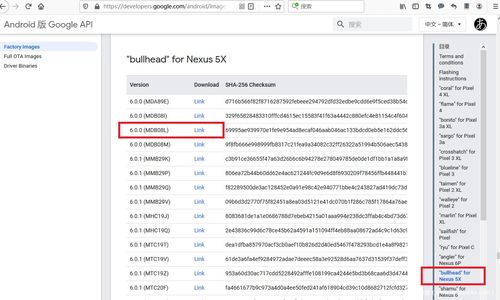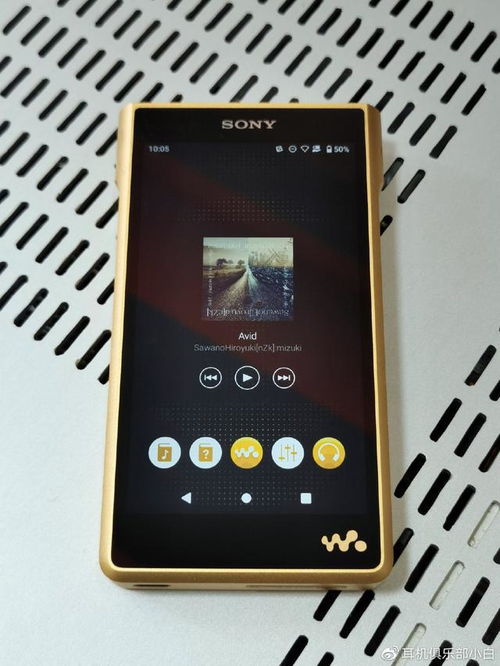iso文件大白菜怎么安装系统文件,大白菜U盘安装ISO文件系统教程
时间:2024-10-22 来源:网络 人气:
大白菜U盘安装ISO文件系统教程
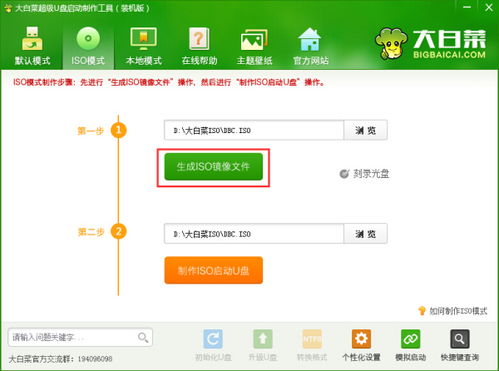
一、准备工作
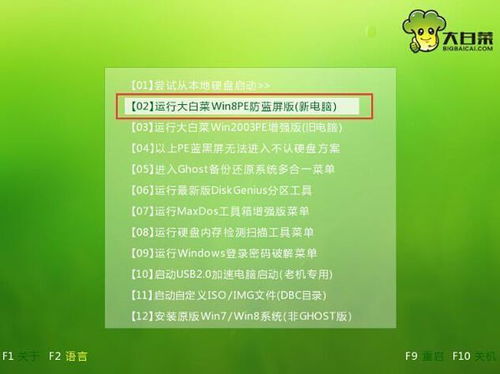
在开始安装之前,我们需要准备以下物品:
一台电脑
一个4GB以上的U盘
一个ISO系统镜像文件
大白菜U盘启动盘制作工具
二、制作大白菜U盘启动盘
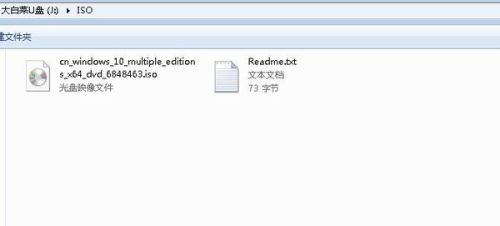
1. 下载大白菜U盘启动盘制作工具,并安装到电脑上。
2. 打开大白菜U盘启动盘制作工具,选择“制作U盘启动盘”功能。
3. 在弹出的窗口中,选择U盘,点击“开始制作”按钮。
4. 等待制作完成,弹出提示框后,点击“完成”按钮。
三、将ISO文件复制到U盘

1. 将下载好的ISO系统镜像文件复制到U盘的根目录下。
2. 如果U盘中有其他文件,请将其删除,以免影响系统安装。
四、设置BIOS启动顺序
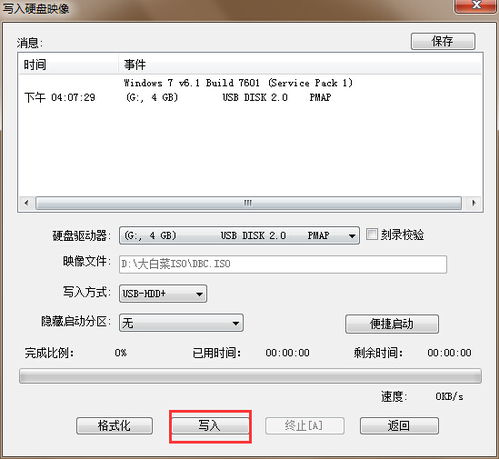
1. 重启电脑,在开机画面出现时按下F2键进入BIOS设置。
2. 在BIOS设置中,找到“Boot”选项,将启动顺序设置为“U盘启动”。
3. 按下F10键保存设置,并重启电脑。
五、安装ISO文件系统

1. 插入U盘,重启电脑,在开机画面出现时按下F12、F11、Esc等快捷键打开启动菜单。
2. 选择识别到的U盘项,回车进入大白菜PE系统。
3. 在大白菜PE系统中,找到“大白菜一键装机”工具,双击打开。
4. 在弹出的窗口中,选择ISO文件,点击“安装”按钮。
5. 等待安装完成,重启电脑,即可进入新安装的系统。
六、注意事项
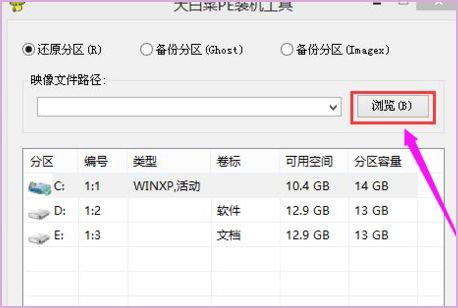
1. 在安装过程中,请确保电脑电源稳定,以免造成数据丢失。
2. 在安装过程中,请勿随意关闭电脑,以免造成系统损坏。
3. 在安装完成后,请将U盘从电脑中拔出,以免影响系统运行。
相关推荐
教程资讯
教程资讯排行